笔记本win10系统对最近文档、程序打开记录进行如何清理
时间:2018-07-19 来源:互联网 浏览量:
每次在win10系统任务栏上打开文件夹或程序文件时,都可以在快捷图标上查看到最新文档的打开记录。为提高用户的操作效率,避免用户的浏览程序、文件的隐私被泄露,有必要对Win10系统的最近文档、程序打开记录进行清理。那么应该如何清理呢?下面小编分享笔记本win10系统对最近文档、程序打开记录进行清理方法:
1、在win10系统桌面上,开始菜单。右键,运行。
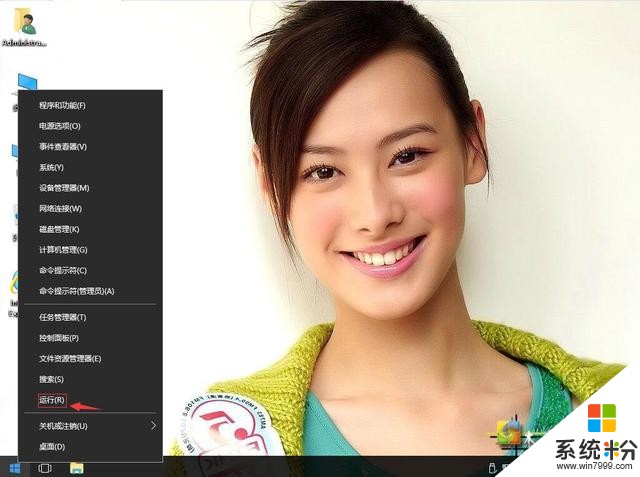
笔记本win10系统对最近文档、程序打开记录进行如何清理-1
2、输入gpedit.msc。再回车。
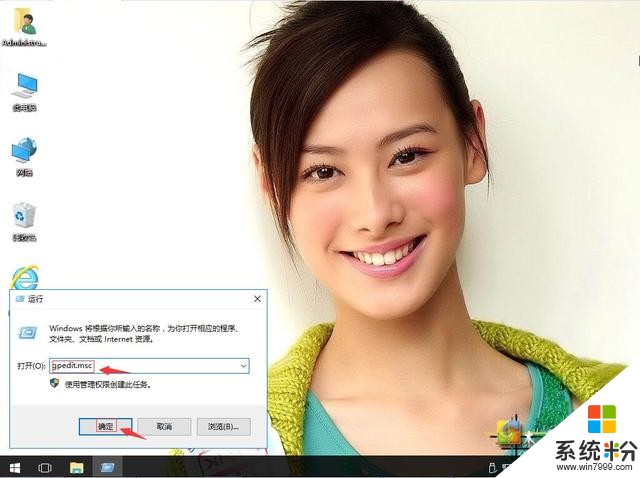
笔记本win10系统对最近文档、程序打开记录进行如何清理-2
3、在本地组策略编辑器,依次打开本地计算机策略→用户配置→管理模板→任务栏和开始菜单。在右侧找到不保留最新打开文档的历史。
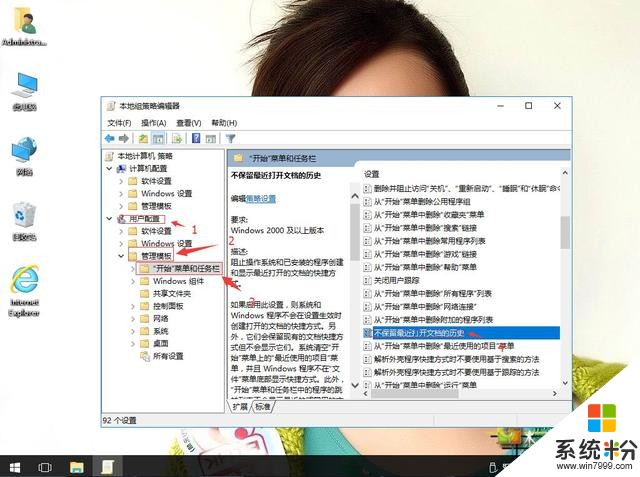
笔记本win10系统对最近文档、程序打开记录进行如何清理-3
4、右键,编辑。
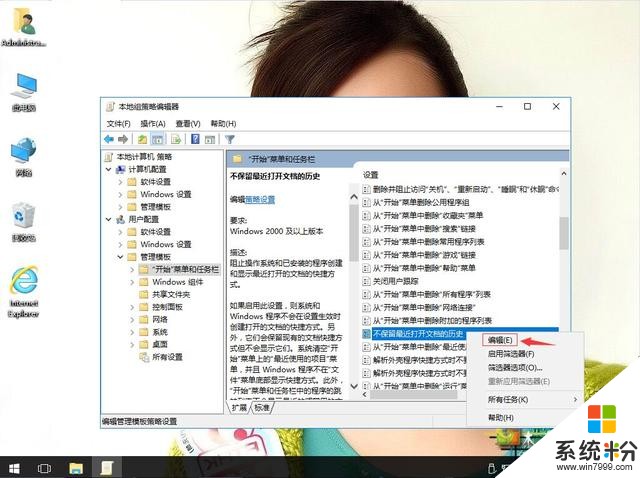
笔记本win10系统对最近文档、程序打开记录进行如何清理-4
5、单击启动。再应用,确定。
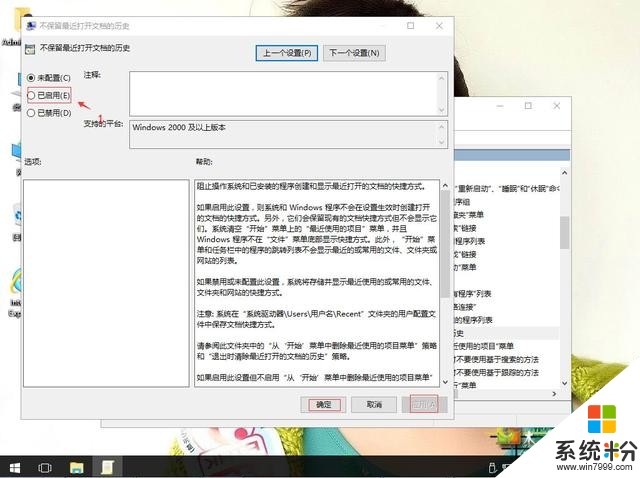
笔记本win10系统对最近文档、程序打开记录进行如何清理-5
6、返回找到退出时清除最近打的文档的记录。右键,编辑。
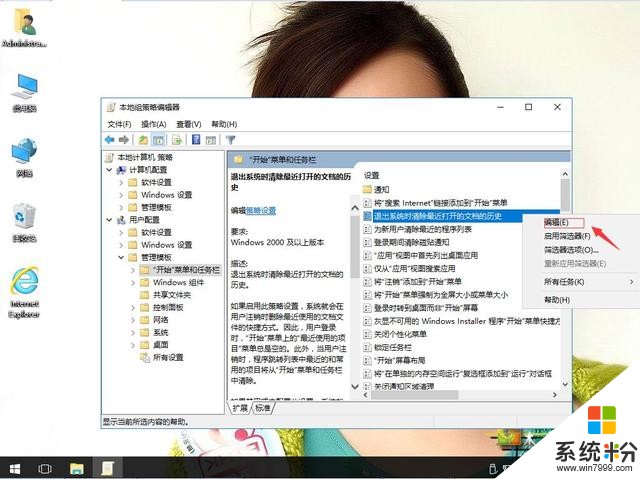
笔记本win10系统对最近文档、程序打开记录进行如何清理-6
7、单击启动。再应用,确定。
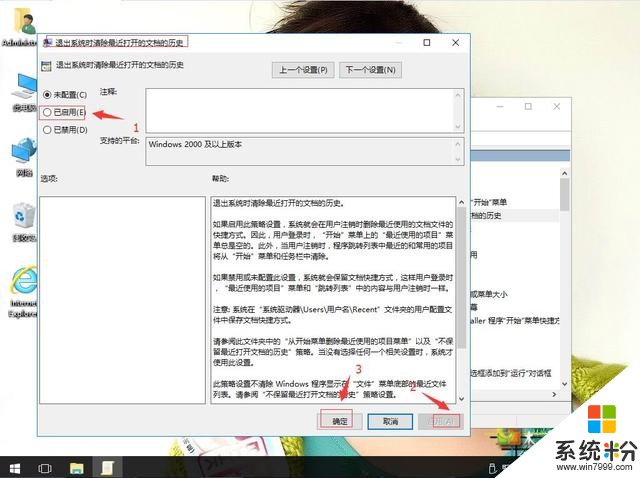
笔记本win10系统对最近文档、程序打开记录进行如何清理-7
我要分享:
相关资讯
热门手机应用
